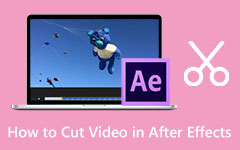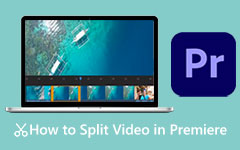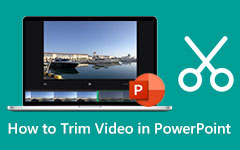تقليم مقاطع الفيديو عبر الإنترنت على Kapwing Video Trimmer
يعد قص مقطع فيديو أمرًا ضروريًا للعديد من محرري الفيديو لأنه يمكنهم الحصول على اللحظات التي يريدونها من مقطع فيديو طويل. أيضًا ، يقوم العديد من منشئي المحتوى بقص مقاطع الفيديو الخاصة بهم لتحميلها على منصات الوسائط الاجتماعية ، مثل Facebook أو Twitter أو TikTok. ومع ذلك ، لا تحتاج إلى محرر فيديو احترافي لقص مقاطع الفيديو الخاصة بك. علاوة على ذلك ، هناك العديد من التطبيقات التي يمكنك استخدامها عبر الإنترنت والتي يمكن أن تساعدك في قص مقاطع الفيديو الخاصة بك ؛ تأكد من أنها آمنة ومجانية الاستخدام. هذا هو السبب في أن منشور الدليل هذا سيقدم لك تطبيقًا مجانيًا ورائعًا يسمى Kapwing لقص مقاطع الفيديو.
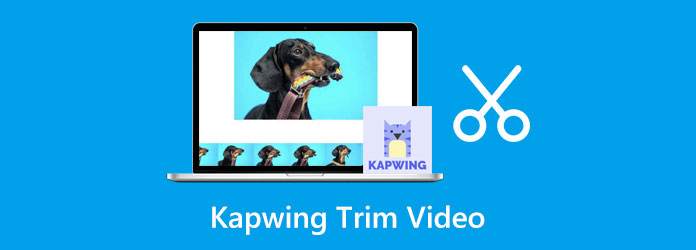
الجزء 1. كيفية قص مقاطع الفيديو في Kapwing
تتوفر العديد من أدوات قص الفيديو عبر الإنترنت في متصفحات مختلفة. ولكن قد تختلف سهولة الاستخدام والتكلفة. لذلك ، يجب عليك البحث عن تطبيق عبر الإنترنت آمن ومجاني وسهل الاستخدام. ولحسن الحظ ، فإن Kapwing موجودة من أجلك.
Kapwing هو تطبيق ويب يمكنك استخدامه على جميع متصفحات الويب تقريبًا ، مثل Google و Firefox و Safari. لن تكلف فلسًا واحدًا عند استخدام Kapwing لأنه يمكن الوصول إليه عبر الإنترنت. بالإضافة إلى ذلك ، يحتوي على واجهة مستخدم رسومية مباشرة ، مما يسمح للمبتدئين باستخدام التطبيق بسهولة. وليس ذلك فحسب ، يتيح لك Kapwing أيضًا الاقتصاص وإضافة عامل تصفية وضبط الأبعاد وإضافة نص وإضافة ترجمات والمزيد. علاوة على ذلك ، قبل تصدير مشروعك ، يمكنك تغيير تنسيق مخرجاتك إلى MP4 أو GIF أو JPEG ، وحتى تغيير دقتها. يعد اقتطاع مقاطع الفيديو في Kapwing أمرًا سهلاً. حرك المقود الأيمن والأيسر في المخطط الزمني إلى الجزء الذي تريد أن تبدأ فيه / تنهي الإخراج. Kapwing هو بالفعل تطبيق ممتاز عبر الإنترنت لتقطيع مقاطع الفيديو. وإذا كنت تريد معرفة خطوات استخدام Kapwing لقص مقاطع الفيديو ، فاتبع الإرشادات أدناه.
كيفية قص مقاطع الفيديو باستخدام Kapwing:
الخطوة1 افتح متصفحك وابحث Kapwing أداة قص الفيديو في مربع البحث. ثم ، انقر فوق اختر فيديو على واجهة المستخدم الرئيسية لتحميل الفيديو الذي تريد قصه.
الخطوة2 ثم ضع علامة في انقر لتحميل مربع لتحديد الفيديو الخاص بك من ملفات الكمبيوتر الخاص بك. يمكنك أيضا السحب والإفلات الفيديو الخاص بك من ملف جهازك لإضافة الفيديو الذي تريد قصه.
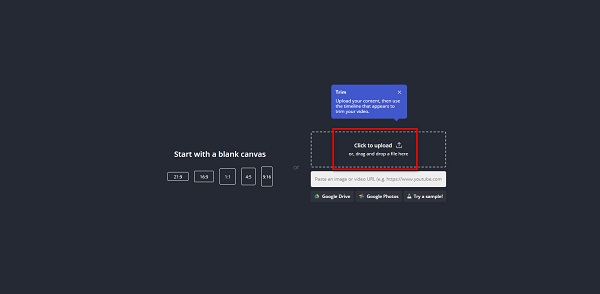
الخطوة3 بعد تحميل الفيديو ، سترى المعاينة والجدول الزمني. على ال Timeline، اسحب المقود الأيسر لاختيار بداية الفيديو الخاص بك. ثم اسحب ملف المقود الأيمن إلى حيث تريد إنهاء الفيديو الخاص بك.
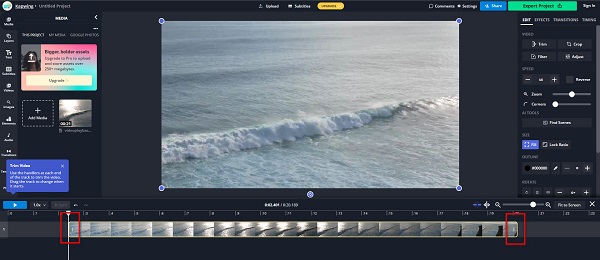
الخطوة4 وأخيرا ، انقر فوق مشروع تصدير زر لتحديد تنسيق إخراج الفيديو الخاص بك. أيضًا ، حدد الدقة التي تريدها لإخراجك. كلما زادت الدقة ، زاد حجم الملف. انقر على تصدير باسم زر لحفظ الإخراج الخاص بك على جهازك.
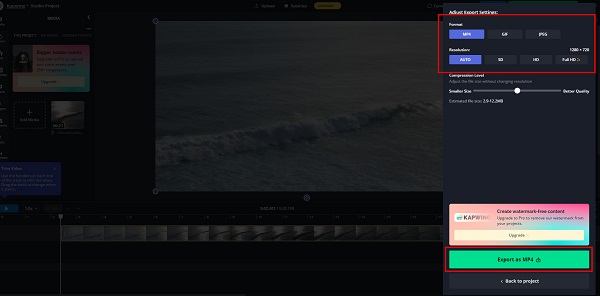
انتظر بعض الوقت بينما ينهي Kapwing العملية. بعد ذلك ، يمكنك الآن تنزيل الإخراج الخاص بك لحفظه.
ربما لاحظت أن Kapwing يترك علامة مائية عند تقليم مقاطع الفيديو الخاصة بك باستخدام التطبيق. إنه أمر محبط للغاية لأنك ما زلت بحاجة إلى استخدام مزيل العلامة المائية لإزالة العلامة المائية. لذلك ، إذا كنت تفضل استخدام تطبيق آخر لقص الفيديو لا يترك علامة مائية على مخرجاتك ويمكنك استخدامها دون الاعتماد على الإنترنت ، فتابع لقراءة هذه المقالة.
الجزء 2. توصية: كيفية قص مقاطع الفيديو في وضع عدم الاتصال
Kapwing هو حقا ممتاز تطبيق قص الفيديو عبر الإنترنت. ومع ذلك ، عند استخدام أداة عبر الإنترنت ، فإنك تحتاج إلى الوصول إلى الإنترنت. وكما ذكرنا أعلاه ، يترك Kapwing علامات مائية على مخرجاتك ، لذلك يفضل بعض المستخدمين استخدام تطبيق آخر. وفي هذا الجزء ، سنعرض لك تطبيقًا آخر غير متصل بالإنترنت لا يترك علامات مائية على نتائجك. سنقدم لك أيضًا خطوات استخدام هذا التطبيق غير المتصل بالإنترنت.
إذا كنت تبحث عن أفضل أداة تشذيب للفيديو على الإنترنت ، فربما تكون قد مررت برنامج Tipard Video Converter UItimate. يمكن أن يساعدك هذا التطبيق في تقليم مقاطع الفيديو الخاصة بك بسرعة من خلال واجهة المستخدم البسيطة الخاصة به. بالإضافة إلى ذلك ، يحتوي على العديد من ميزات التحرير المتقدمة ، مثل أداة قص الفيديو ودمج الفيديو ومحرر البيانات الوصفية للفيديو ووحدة التحكم في سرعة الفيديو والمزيد من Toolbox. وفي أداة تشذيب الفيديو ، يمكنك بسهولة قص مقاطع الفيديو الخاصة بك عن طريق تحريك المقاود لتحديد بداية الفيديو ونهايته. بالإضافة إلى ذلك ، يمكنك تقليم مقاطع الفيديو الخاصة بك دفعة واحدة مع هذا التطبيق. يحتوي Tipard Video Converter Ultimate أيضًا على ميزة يمكنك من خلالها تقسيم مقاطع الفيديو الخاصة بك بسرعة في المتوسط أو حسب الوقت. يمكنه دعم جميع تنسيقات الفيديو ، بما في ذلك MP4 و AVI و MOV و MKV و VOB و FLV و WMV و 500+ أخرى.
كيفية قص مقاطع الفيديو باستخدام Tipard Video Converter Ultimate:
الخطوة1 أولا ، تحميل Tipard Video Converter Ultimate من خلال النقر فوق تحميل الزر أدناه. قم بتثبيت التطبيق على جهاز الكمبيوتر الخاص بك ، وافتحه بمجرد تثبيته.
الخطوة2 وعلى واجهة المستخدم الرئيسية للبرنامج ، انقر فوق الأدوات لوحة وحدد ملف فيديو المتقلب ميزة.
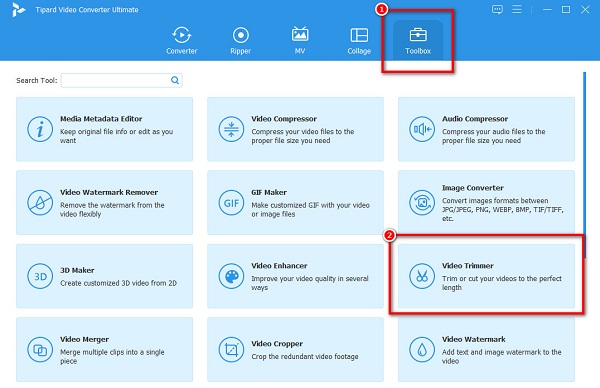
الخطوة3 بعد ذلك ، ضع علامة في علامة زائد في منتصف الواجهة لإضافة الفيديو الذي تريد قصه. طريقة أخرى لتحميل الفيديو عن طريق السحب والاسقاط ملفك إلى علامة زائد مربع.
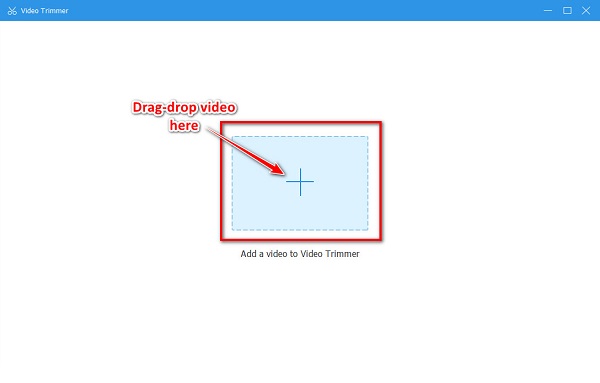
الخطوة4 وعلى الواجهة التالية ، سترى معاينة مقطعك والجدول الزمني. في المخطط الزمني ، انقل ملف المقود الأيسر لتحديد بداية الفيديو الخاص بك. وبعد ذلك ، انقل ملف المقود الأيمن لاختيار نهاية الفيديو الخاص بك.
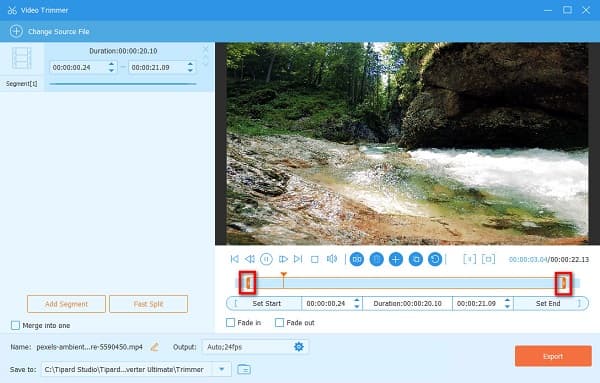
الخطوة5 بعد ذلك ، يمكنك معاينة مخرجاتك قبل حفظها على جهازك. وإذا كنت راضيًا عن ناتجك ، فانقر فوق تصدير الموجود في الركن الأيمن السفلي من الواجهة لحفظ ملف مقطع فيديو على جهازك.
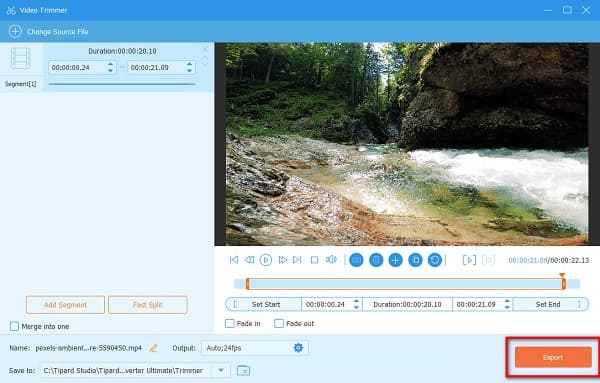
الجزء 3. نصائح حول استخدام Kapwing لتقليم مقاطع الفيديو
فيما يلي بعض النصائح المفيدة التي يمكنك استخدامها أثناء قص مقاطع الفيديو في Kapwing. ستكون هذه النصائح مفيدة أيضًا لمزيد من تحرير الفيديو ، لذا تحقق من هذا الجزء بشكل أفضل.
1. إذا كنت تعمل مع فريق في مشروع الفيديو الخاص بك ، فيمكنك دعوتهم للتعديل حتى لو لم تكن في نفس المكان. فقط انقر فوق ملف مشاركة زر بجانب مشروع تصدير وقم بتسجيل الدخول إلى الحساب الذي تريد استخدامه. باستخدام ذلك ، يمكن أيضًا لزملائك في المجموعة أو زملائك تعديل الفيديو الخاص بك.
2. من خلال الاستفادة من الإصدار الاحترافي من هذا التطبيق ، يمكنك فتح العديد من ميزات التحرير التي يقدمها Kapwing. من خلال شراء الإصدار المحترف ، يمكنك الحصول على إخراج بدون علامة مائية ؛ تحميل ملفات تصل إلى 6 جيجابايت وتصدير مقاطع فيديو مدتها ساعة وأكثر.
3. قبل تصدير الفيديو الخاص بك ، يمكنك ضغط الإخراج للحصول على حجم فيديو أصغر.
الجزء 4. أسئلة وأجوبة حول فيديو Kapwing Trim
ما هو سمارت كات في كابوينغ؟
يعد Smart Cut in Kapwing تحديثًا جديدًا حيث يمكنك التقاط أي مقطع فيديو وإزالة الصمت ببضع نقرات فقط.
ما هو سعر النسخة الاحترافية من Kapwing؟
تبلغ تكلفة الإصدار الاحترافي من Kapwing 12 دولارًا شهريًا ، وإذا كنت تريد الدفع سنويًا ، فستتكلف 192 دولارًا.
هل Kapwing آمن للاستخدام؟
نعم. على الرغم من أن Kapwing هو تطبيق عبر الإنترنت ، فإننا نؤكد لك أنه آمن للاستخدام على أي متصفح ويب.
وفي الختام
هذه المقالة لديها الجواب إذا كنت تريد استخدامها Kapwing لقص مقاطع الفيديو عبر الانترنت. الخطوات المذكورة أعلاه هي خطوات سهلة لاستخدام Kapwing لقص مقاطع الفيديو الخاصة بك. ومثل أي أداة أخرى ، فإن Kapwing يعاني أيضًا من انتكاسة. إنه يترك علامة مائية على مخرجاتك إذا كنت لا تستخدم إصدار Pro الخاص به. لذلك ، إذا كنت تريد تطبيقًا مجانيًا لا يترك أي علامة مائية على مخرجاتك ، فاستخدم Tipard Video Converter Ultimate الآن.